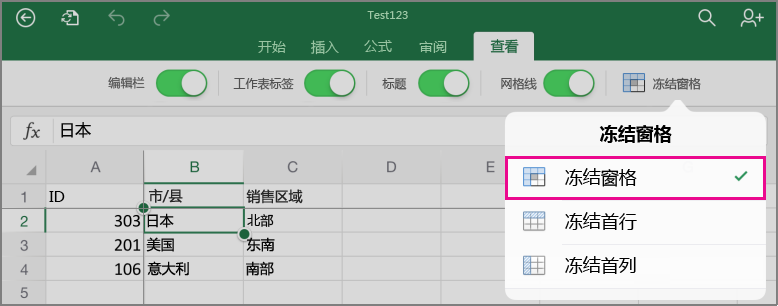如果您希望在工作表中滚动时行标题和列标题始终可见,可锁定首行和/或首列。 点击“视图”>“冻结窗格”,然后点击所需选项。
冻结多行或多列
-
选择要冻结的最后一行下方的行。
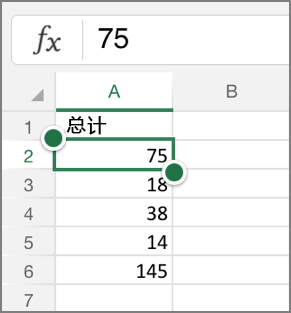
-
在 iPad 上,点击"视图">冻结窗格>冻结窗格。
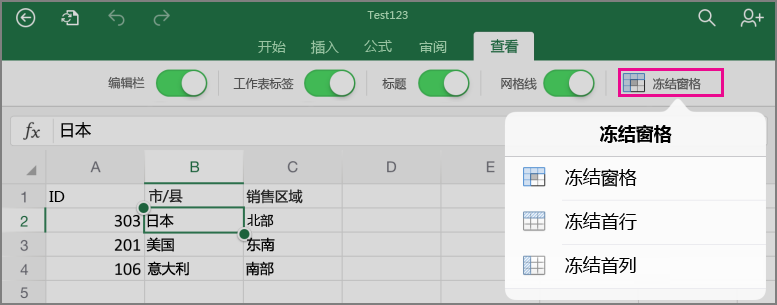
在 iPhone 上,点击"编辑"按钮

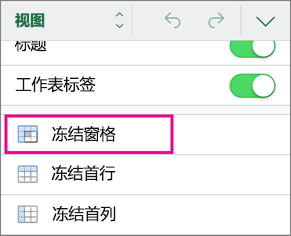
若要冻结多列(从列 A 开始),请选择要冻结的最后一列右侧的列,然后点击“视图”>“冻结窗格”>“冻结窗格”。
取消冻结窗格
若要取消冻结窗格,请点击">冻结窗格",然后清除所有选定的选项。